Citrix Cloudソリューション編
このシリーズではCitrix Cloudサービスの様々なソリューションを紹介します。
リモートPCアクセス機能とは
テレワークやモバイルワークの促進、エピデミック・パンデミックや災害時などBCP対策の一環として、多くの企業でXenApp、XenDesktopを使ったリモートアクセス環境をご利用頂いています。XenAppやXenDesktopと言えば、仮想化されたデスクトップやアプリケーションにアクセスするソリューションとのイメージを持たれている方も多いのではないでしょうか。リモートPCアクセス機能は最新のHDXテクノロジーを使い、社内にある自分の物理的なWindows PCに、どこからでも、セキュアにアクセスする為のソリューションです。
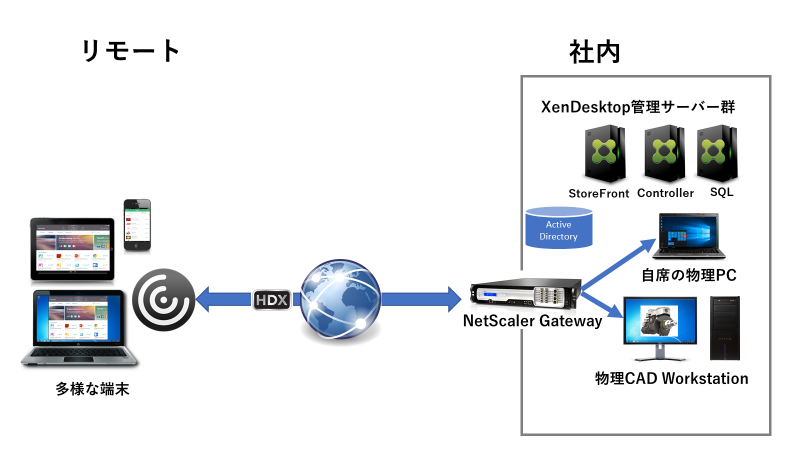
このリモートPCアクセス機能、製品版ではXenDesktop Enterprise Edition以上、Citrix Cloud ServiceではXenAppおよびXenDesktop Serviceに実装されています。
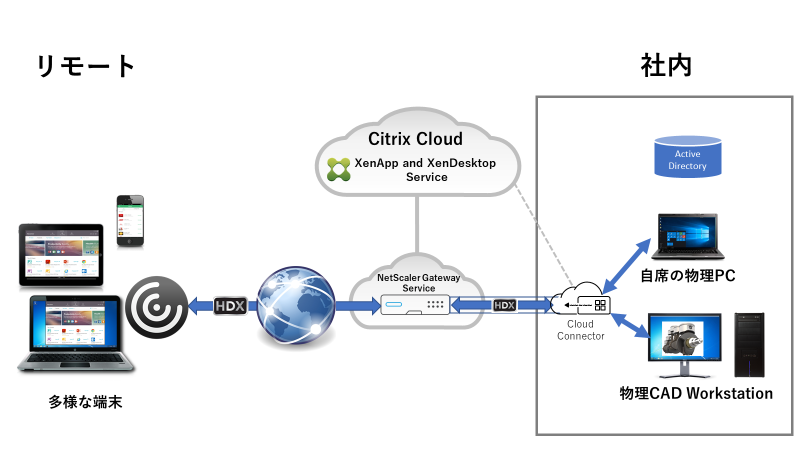
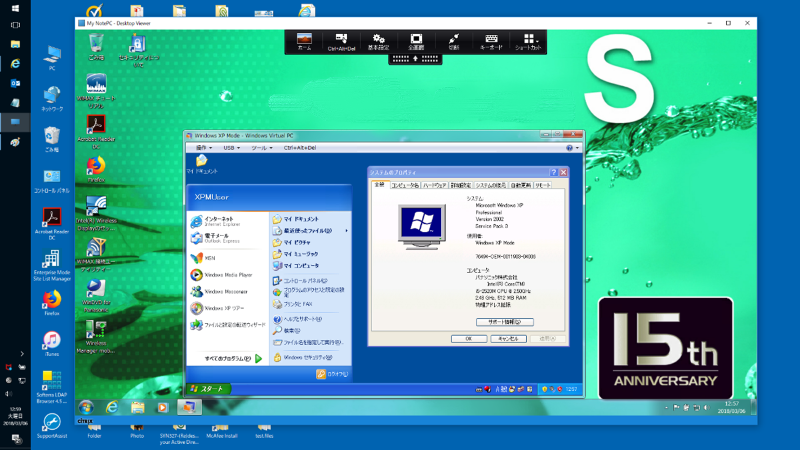
Citrix Cloud XenAppおよびXenDesktop ServiceによるリモートPCアクセスソリューションの特徴
低コストかつスピーディな展開
Citrix Cloud XenAppおよびXenDesktop ServiceではXenDesktop環境の管理サーバーやインターネットアクセスで必要なNetScaler Gatewayアプライアンスはすべてサービスで提供されます。H/Wの調達や環境構築は不要です。社内環境にCitrix Cloud 接続用のコネクターを設置して、各物理PCにVDA(Virtual Delivery Agent)をインストールするだけで、すぐにセキュアなリモートPCアクセス環境が実現します。
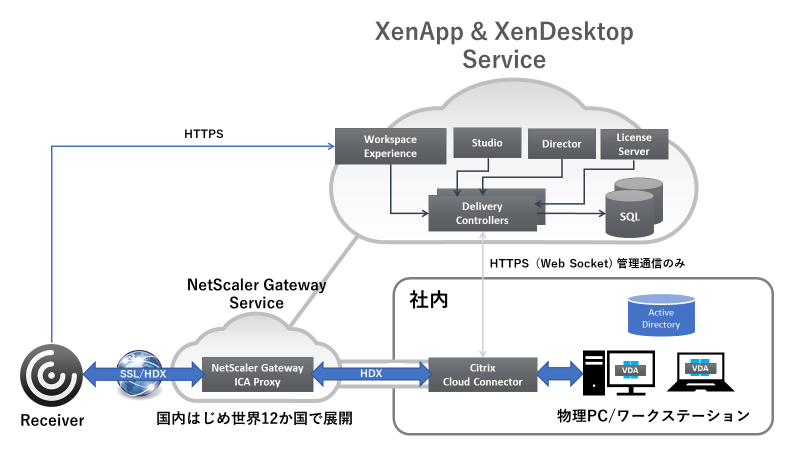

Azure Active Directory (Azure AD)との認証連携
Citrix Cloudでは標準でAzure ADとの認証連携機能が実装されています。この機能は現在XenAppおよびXenDesktop ServiceやXenApp Essentialで利用することができます。これによりAzure Multi-factor Authentication(Azure MFA)による本人認証によって自席のPCへのアクセスを許可することも可能です。
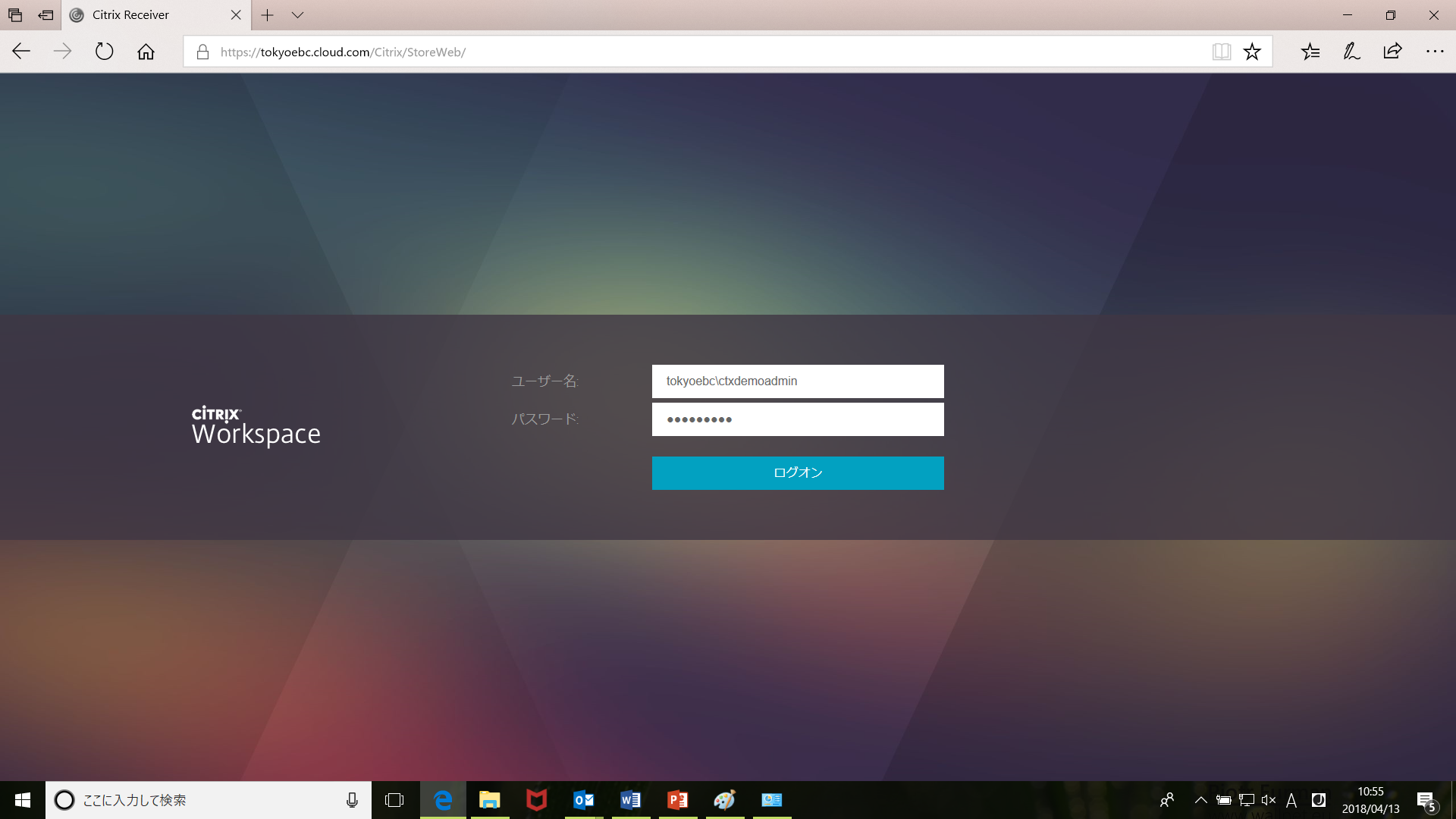
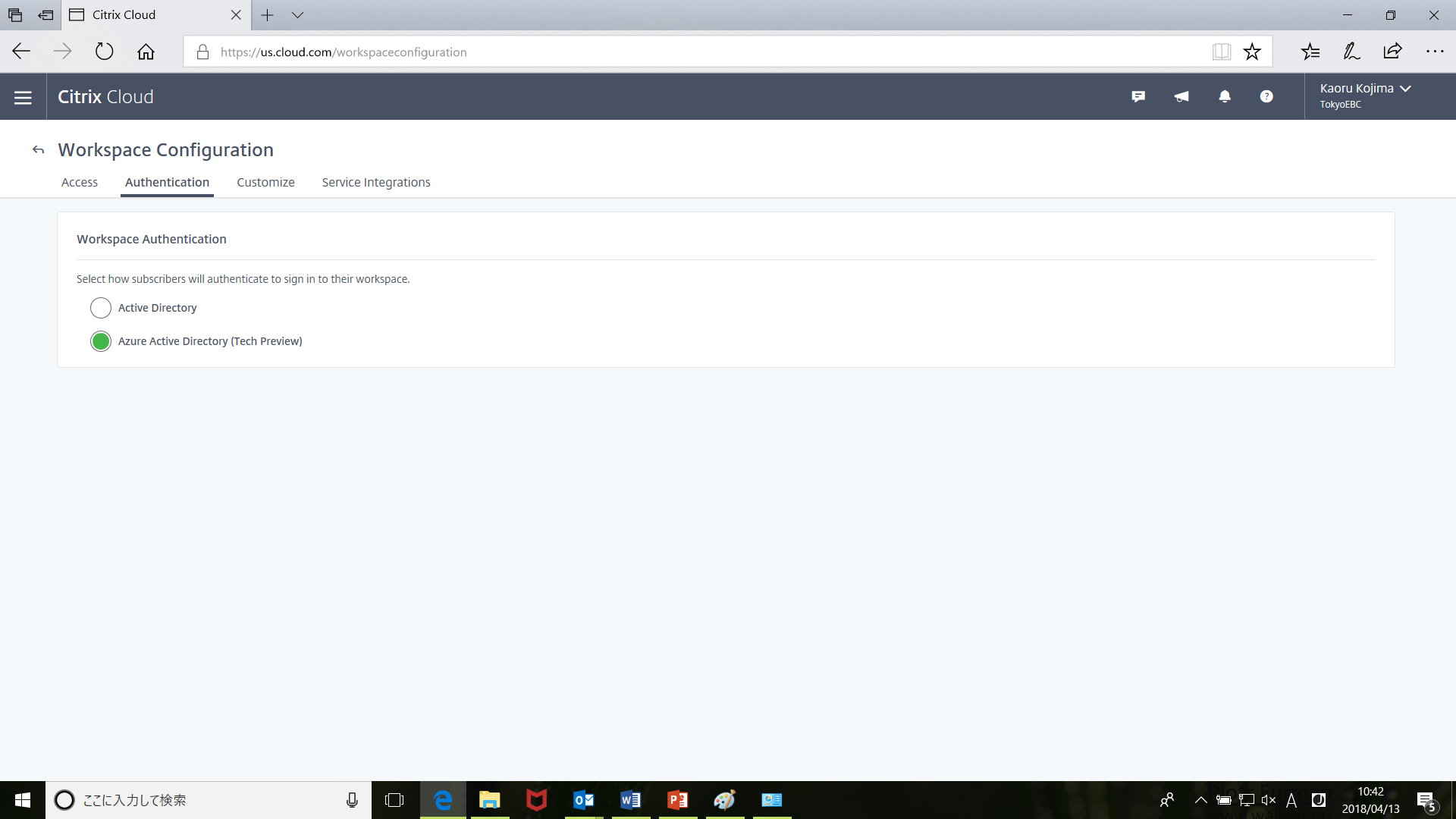

Azure ADの認証画面にリダイレクトされ、アカウント名、パスワードに加えSMSによるワンタイムパスコードによる認証。この他、モバイルアプリ、電話、サードベンダートークンなど、Azure MFAが提供する様々な認証オプションが利用できます。
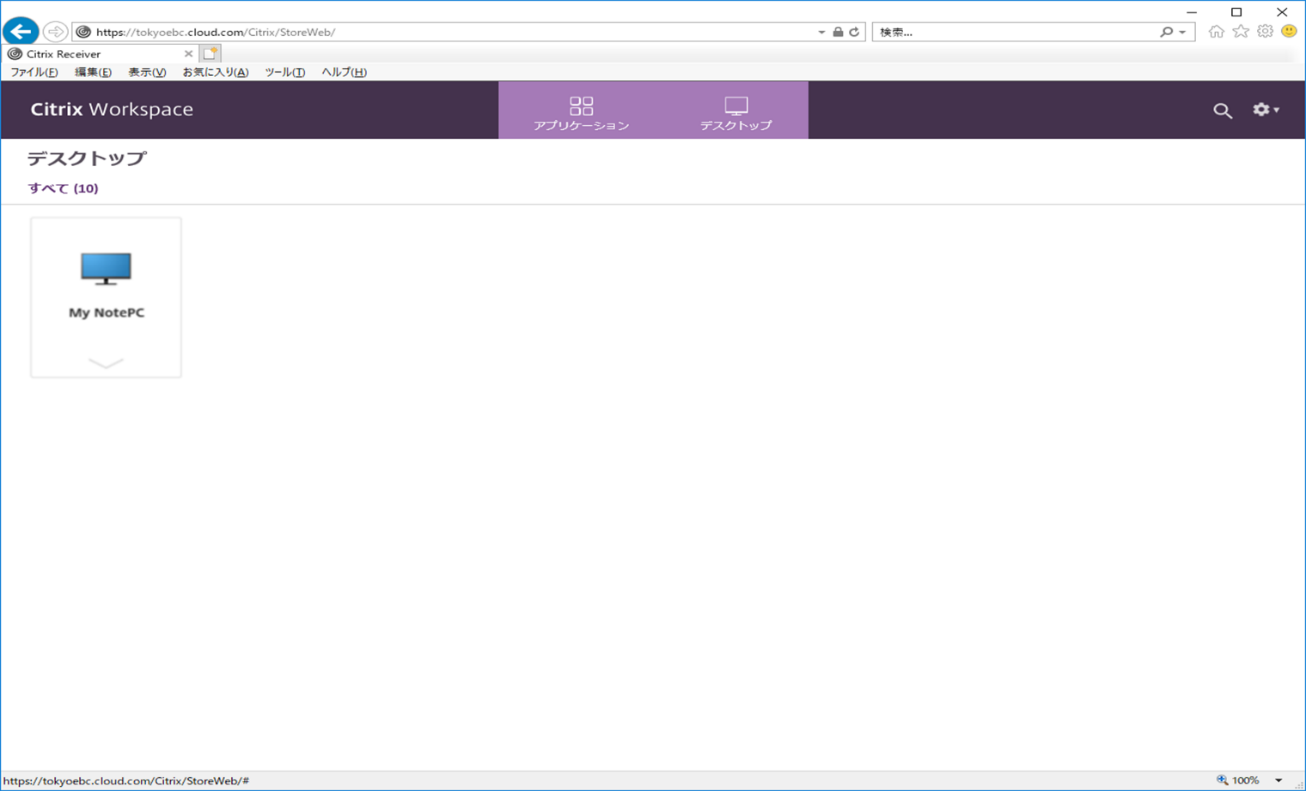
常に最新テクノロジーを提供
デスクトップを取り巻くテクノロジーの進化、更なるユーザーエクスペリエンスに対する要求。これらを満たす為、デスクトップやアプリケーション仮想化のテクノロジーは日々進化しており、これに伴いリモートPCアクセスに関わる機能やテクノロジーも進化しています。Citrix Cloud XenAppおよびXenDesktop Serviceは常に最新テクノロジー及び機能を提供しており、バージョンアップ費用もかかりまません。

拡張性
XenAppおよびXenDesktop Serviceサービスはスケーラブルなソリューションです。物理PCで構成した環境に後から仮想PCやサーバーを追加することも可能です。XenAppおよびXenDesktop Serviceサービスであればパブリッククラウドや自社のデーターセンターなど複数のロケーションにまたがった、環境の一部に社内の物理PC環境を組み込むことも容易です。
HDXによる優れたユーザーエクスペリエンス
仮想PC同様、物理PCへの接続にHDXテクノロジーを使用することで、物理PCアクセスにおいても優れたユーザーエクスペリエンスを提供します。動画再生はじめSkypeなどのリアルタイムコラボレーション、高度なマルチモニタサポート、iOS Receiver接続時のマウスのサポートなど。更にHDX 3D Proテクノロジーを使った物理CADワークステーションへのアクセスもサポートしています。

セキュリティ
Citrixポリシーベースによるセキュリティコントロールが可能です。ローカルドライブやクリップボードアクセス、印刷などのユーザーの役割や端末の種類によって細かい制限が行えます。
セルフサービス機能
リモートPCアクセス機能ではセルフサービス型の構成がサポートされており、管理者によるホワイトリストを作成しておくと、各ユーザーが管理者による介在なく自身の社内PCをXenDesktopサイトに登録することができます。
その他
既存の物理PCを利用することで、アプリや周辺機器の互換性テストや、またデーター移行の負担も軽減されます。
多様な課題やニーズ対応
小規模環境にユーザー環境
テレワークやモバイルワークなど仮想デスクトップのニーズはあるが、導入規模から予算、運用的に本格的なVDI基盤の導入が難しい
XenAppおよびXenDesktop ServiceのRemote PCアクセス機能はシンプルで強力なリモートアクセスソリューションです。データーセンターや仮想化基盤など大掛かりなインフラは不要です。H/Wの導入費用や構築費用など負担なく、セキュアで快適なリモートアクセス環境をすぐに実現することが可能です。XenAppおよびXenDesktop Serviceは常に最新のテクノロジーを提供しており、その為のバージョンアップ費用もかかりません。
全社的な業務の継続
一部のユーザー向けにVDIによるリモートアクセス環境を検討しているが、パンデミックや災害など出社困難時には対象ユーザーを拡大して全社的な業務継続を図りたい。
>XenAppおよびXenDesktop Serviceはスケーラブルなソリューションです。必要ユーザーをいつでも追加することができます。既存の物理PCを活用することで災害時用のインフラコストを抑えつつ、使い慣れた自宅のPCやタブレットなどから、使い慣れた自席のPCにアクセスすることで、円滑な業務の継続が期待できます。
エンジニアワークスタイル変革
コストパフォーマンスの観点で物理CADワークステーションを採用しているが、製造現場や取引先、会議室などからの、CAD端末へリモートアクセスをニーズは高い。
>物理CADワークステーションへのアクセスにおいても実績のあるHDX 3D Proテクノロジーをサポートしています。モバイルPCやタブレットPCなどから、自席の物理CADワークステーションにアクセスすることで、安価でセキュア、かつ強力なCADシンクラ環境が実現します。

モバイル端末の一元化
モバイルユーザーはスマートタブレットとWindowsのモバイルPCを併用しているが、業務アプリのモバイル化やSaaSアプリの採用により、タブレットの使用頻度も増えている。どちらかの端末に一元化したい。
リモートPCアクセスでもCitrix Receiverがサポートする様々なデバイスに対応しています。スマートタブレットから既存のWindowsのモバイルPCにリモートアクセスさせることで、端末を一台に集約することができます。既存のモバイルノートを使うことで、アプリやデーターの移行も必要ありません。ユーザーは必要に応じて、これまで通り端末を持ち出しオフラインで使用することも可能です。iOS用のReceiverでは物理マウスをサポート、Windowsデスクトップの操作も快適に行うことができます。

技術的な要件および考慮事項
- KVMスイッチ、またはセッションを切断する可能性のあるそのほかのコンポーネント
- ハイブリッドPC(オールインワンおよびNVIDIA OptimusノートブックおよびPCを含む)
- リモートPCアクセスのセキュアブートはWindows 10でのみサポートされています
- 各社内PCはドメインに参加している必要があります
- 各社内PCにはアクティブなネットワーク接続が必要です。信頼性と帯域幅の可用性を高めるために、有線接続の使用をお勧めします。
Wi-Fiを使用する場合、以下の点を確認します
- 電源設定でワイヤレスアダプターの電源を入れたままにするようにします。
- ユーザーがサインインする前にワイヤレスネットワークに自動的に接続できるように、ワイヤレスアダプターとネットワークプロファイルを構成します。それ以外の場合、ユーザーがサインインするまでVDAは登録されず、ユーザーがサインインするまでPCでリモートアクセスを使用できません。
- Wi-FiネットワークからDelivery ControllerまたはCloud Connectorにアクセスできることを確認してください。
リモートPCアクセスはほとんどのノートブックコンピューターで使用できます。より快適なアクセスと最適な接続環境を実現するためには、バッテリーを使用せず、ノートブックコンピューターを電源に接続してください。デスクトップPCに合わせてノートブックの電源オプションを構成します。
- 休止機能を無効にする。
- スリープ機能を無効にする。
- カバーを閉じた場合の動作を [何もしない] に設定する。
- 電源ボタンを押したときの操作を [シャットダウン] に設定する。
- ビデオカードおよびNICの省電力設定を無効にする。
- ドッキングステーションを使用している場合、ノートブックをドッキング解除して再接続できます。
- ドッキング解除すると、VDAはWi-FiでDelivery ControllerまたはCloud Connectorに再登録されます。ただし、ノートブックを再接続した場合、ワイヤレスアダプターを外さない限り、VDAは有線接続を使用するように切り替わりません。有線接続が確立されると、組み込まれた機能がワイヤレスアダプターを切断するデバイスもあります。それ以外のデバイスでは、ワイヤレスアダプターを切断するためのカスタムソリューションかサードパーティ製のユーティリティが必要です。前述のWi-Fiに関する考慮事項を確認してください。
まとめ
XenAppおよびXenDesktop ServiceのリモートPCアクセス機能は最もシンプルで強力なリモートPCアクセスソリューションです。初期投資を抑えつつスピーディにデジタルワークスペースを実現することが可能です。
技術的な詳細や検証、導入手順はCitrix Cloud実践シリーズのブログで紹介したいと思います。
XenApp & XenDeskto Serviceのトライアルは、こちらかリクエストください。
https://www.citrix.co.jp/products/citrix-cloud/services.html



